
Windows7をサーバとして稼動を開始したPaessler PRTGだが、1週間足らずで動作を停止した。
ディスク容量超過が原因だったため、データファイルパスを変更して、再稼働させた。
サーバーが停止しました
Webアクセスをすると、突然次の画面になった。
PRTG Network Monitor 16.1.21.1257
サーバーが停止しました:
システムの緊急報告。下記の理由でPRTGシステムは停止しました!
使用可能なディスク領域が足りません!
使用可能なメモリーが足りません!
Please attend to the problem and restart the core servers service thereafter.
メッセージから原因は単純なディスク容量超過だと分かった。
元々VMで作成しているWin7で、CドライブはSSD節約のため32GBしか割り当てておらず、データはHDDのEドライブに保存することにしていた。
今回はPRTGを普通にインストールしただけなので、当然Cドライブにデータが溜まっていっていた。
データファイルパス変更
監視データをEドライブに保存するように設定を変更する。
PRTGをインストールしたPC(サーバ)の「スタートメニュー」>「PRTG Administration Tool」
データファイルパスを任意のパスに変更する。
※このとき、事前にデータファイルをコピーしておく必要あり
PaesllerフォルダごとEドライブにコピーしておく。
ちなみにProgram Filesフォルダは隠しフォルダなので、直パス指定かフォルダオプション変更で開く。
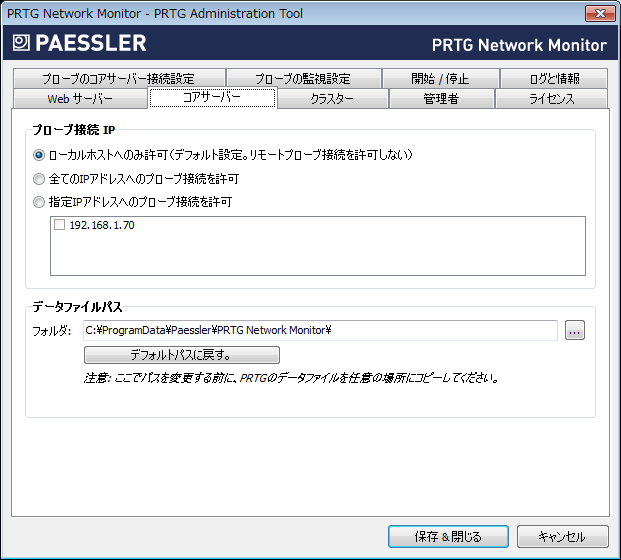
実行する。
「プローブのコアサーバー接続設定」の中のパスも変更される。
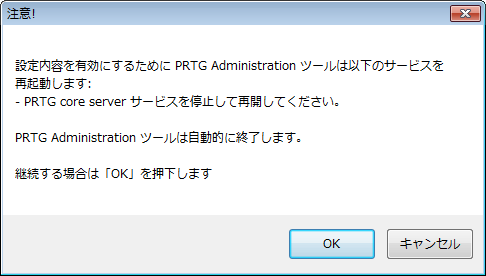
どんどん進んでいく。
完了するとウインドウが閉じ、自動的にサービスが再起動する。
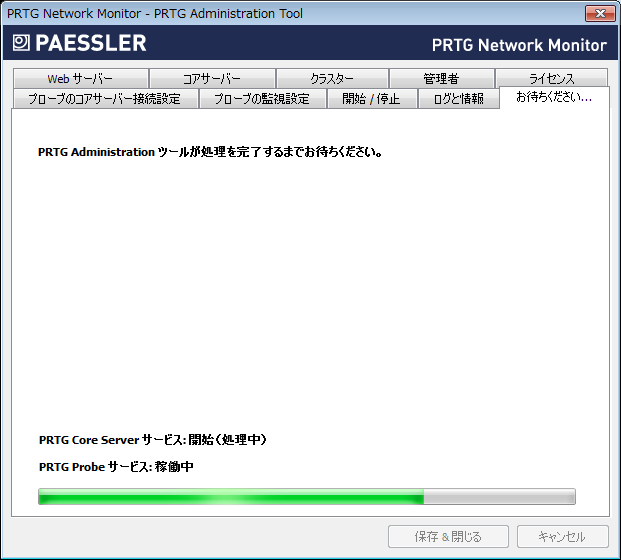
データファイルフォルダサイズ
正直なところ、PRTGのログファイルはどれが何なのかまだよく分かっていない。
ログファイルと思われるファイルは全部で100MB強で大した量にはなっていない。
引き続きモニタリングしていく。
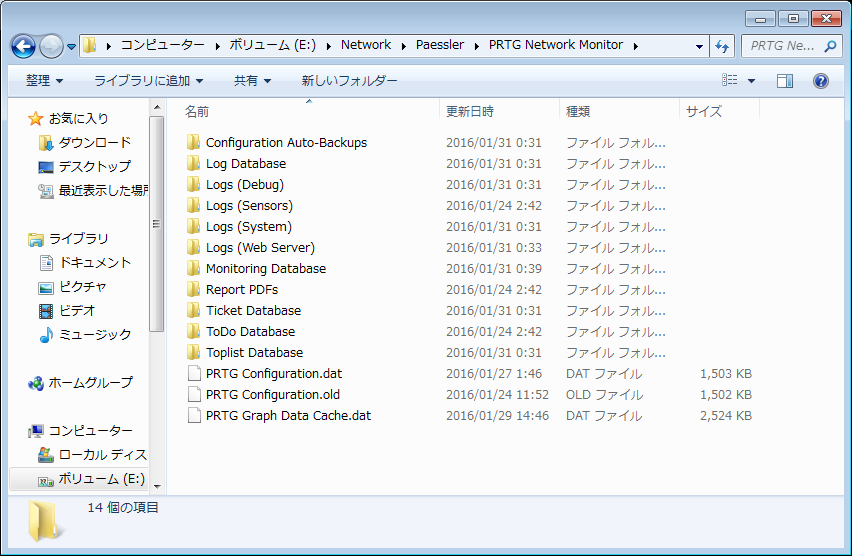
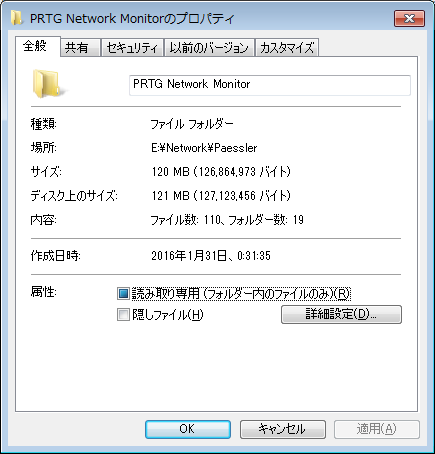
データ保存期間の設定
実際に使用する場合は、「設定」>「コアサーバー&プローブ設定」>「履歴データのパージ処理」の各種パラメータをチューニングする必要がある。
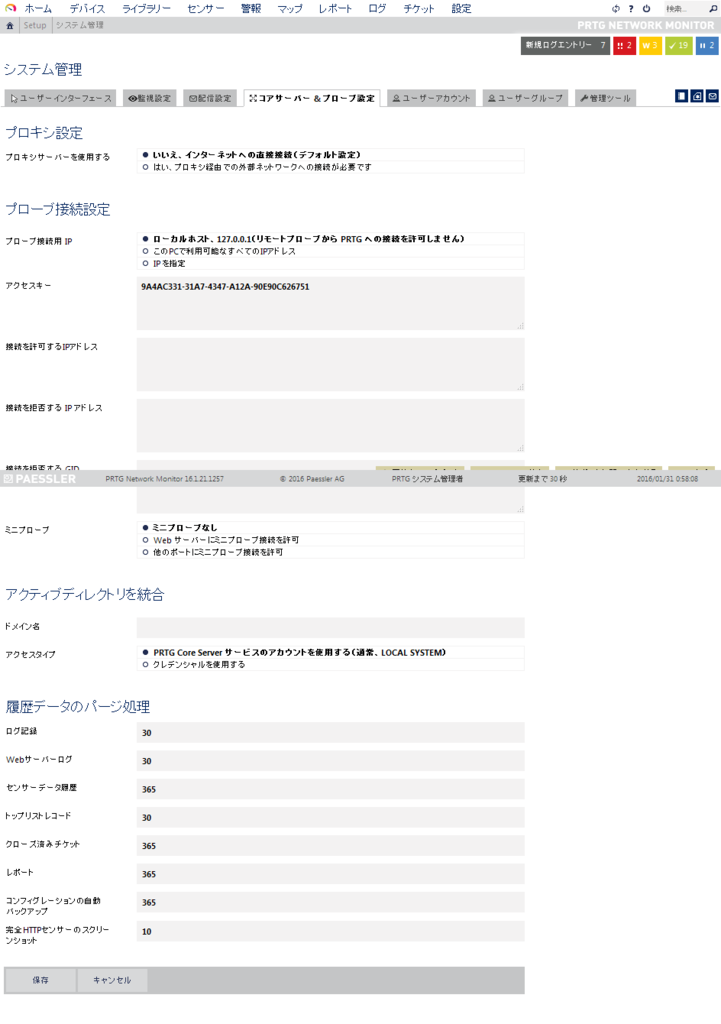
やはり何だかんだで日本語対応しているため、画面を見ながら試行錯誤できて楽だと思う。